在使用wps 的过程中,字体的多样性可以极大地丰富文档的视觉效果和可读性。免费下载各种字体不仅可以提高工作效率,还能满足不同场合的需求。以下是如何在wps 中免费下载多种字体的详细步骤。
相关问题
步骤 1: 查找和选择下载来源
查找可靠的网站
在选择字体库时,确保所选网站的安全性和可靠性。一些知名网站,如Google Fonts、Font Squirrel 和 1001 Fonts,提供各种类型的字体下载。浏览这些网站,挑选出适合您需求的字体。
筛选字体样式
字体样式多种多样,包括衬线、无衬线、手写风格等。根据您要制作的文档类型,比如报告、邀请函或个人简历,选择适合的字体样式。避免使用过于花哨或难以阅读的字体,以确保文档的正式和专业。
查看版权信息
在下载字体之前,查看字体的使用许可。有些字体可能有限制使用的条款,确保您了解这些信息以避免版权问题。优先选择开源或免费版权的字体,以便于在商业用途上也能使用。
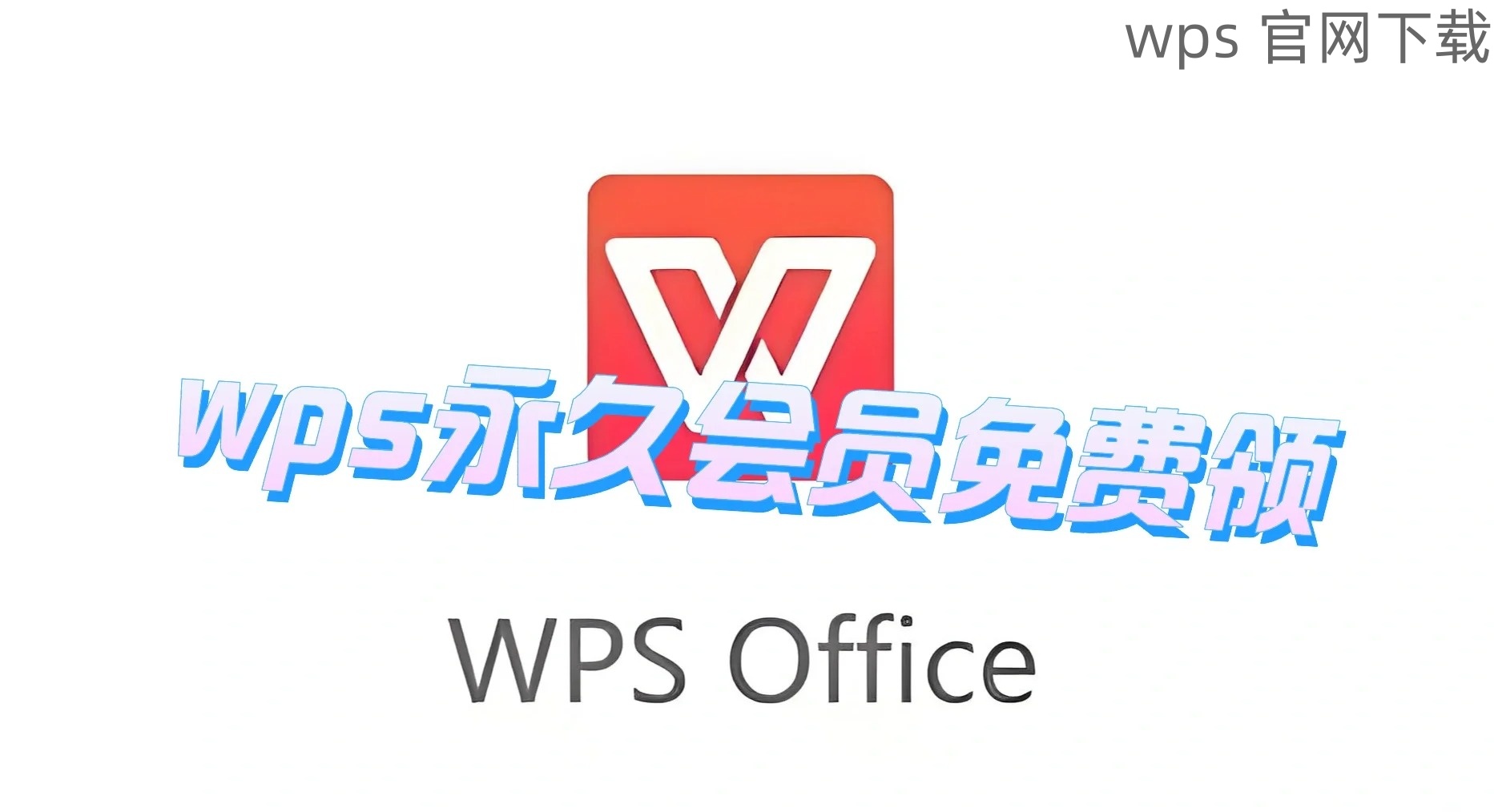
步骤 2: 下载所选字体
下载字体文件
一旦选择好所需的字体,点击下载链接,保存文件到您的计算机中。通常,字体文件格式包括OTF或TTF,这两种格式都是在wps 中兼容的。
解压文件
如果下载的字体压缩为ZIP文件,需要进行解压。右键点击文件,选择"解压到指定文件夹",将文件解压到您方便访问的位置。
核对文件内容
在解压后,检查文件夹内的字体文件,确保已下载到您所需的所有字体。文件名称通常是字体设计者或字体风格的名称,确保没有遗漏。
步骤 3: 安装字体到系统中
在 Windows 中安装字体
打开“控制面板”,选择“外观和个性化”,再点击“字体”。接下来,直接拖拽下载的字体文件到字体窗口中,系统会自动安装这些字体。
在 Mac 中安装字体
双击下载的字体文件,系统会打开字体预览窗口,点击“安装字体”按钮,字体将自动安装到系统中。
重启 wps 以显示新字体
安装完字体后,关闭并重新启动 wps,以确保新字体被加载。打开 wps 文档,您可以在字体选择栏中找到刚刚安装的字体。
步骤 4: 在 wps 中使用新字体
创建或打开文档
在 wps 中,您可以选择新建一个文档,或打开需要编辑的现有文档。确保创建的文档已设置为适合您的格式和风格。
选择新字体
在工具栏中的字体选择框中,点击下拉菜单,找到您刚刚下载的字体。点击该字体,当前光标将变为所选字体。
应用字体到文本
用鼠标选中需要更改字体的文本,然后在字体选择框中选择新字体。这将更新所选文本的字体样式,您也可以调整字体大小、颜色等属性,以使文档更具吸引力。
通过以上步骤,您可以轻松地在 wps 中下载及使用各种字体。选择合适的字体会为您的文档增添亮点,使其在视觉上更具冲击力。无论是为了满足个人喜好,还是为了提高正式文档的专业度,掌握字体下载和安装的技巧都是非常重要的。这不仅提升了您的wps 中文版的使用体验,也使您在工作中能留给他人更好的印象。
 wps 中文官网
wps 中文官网